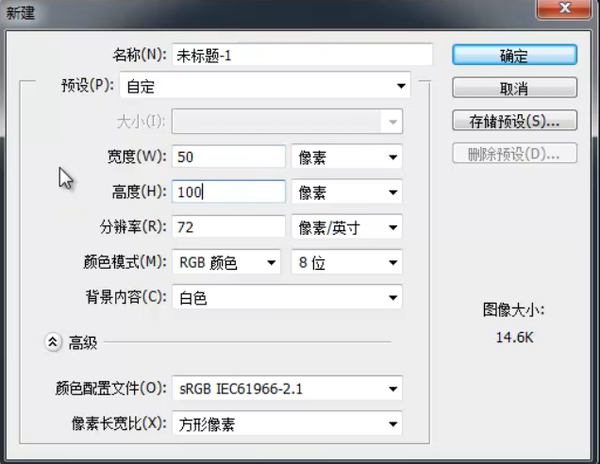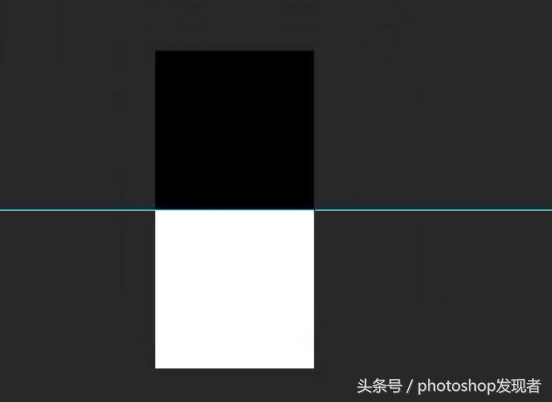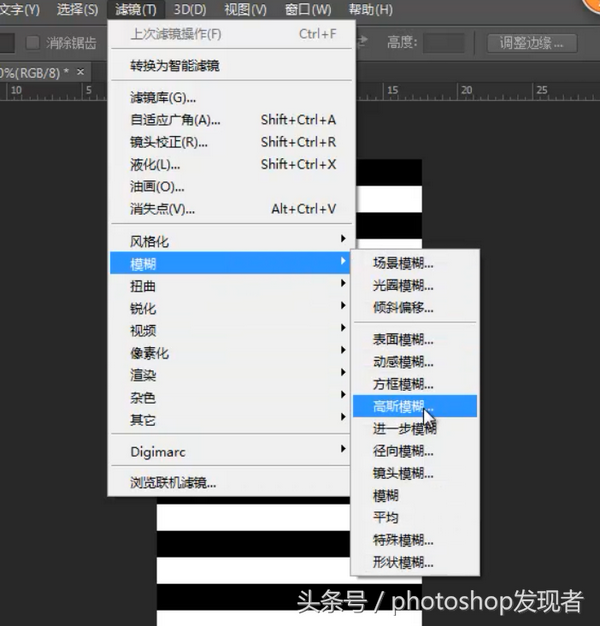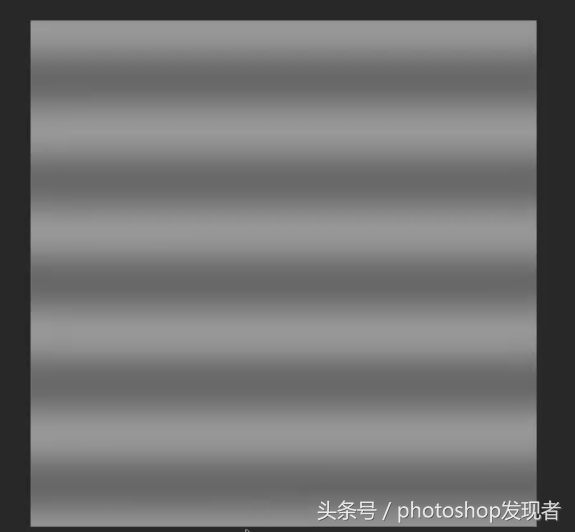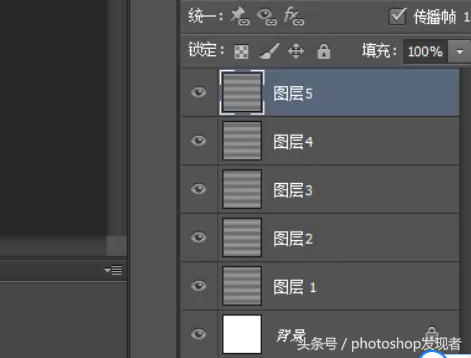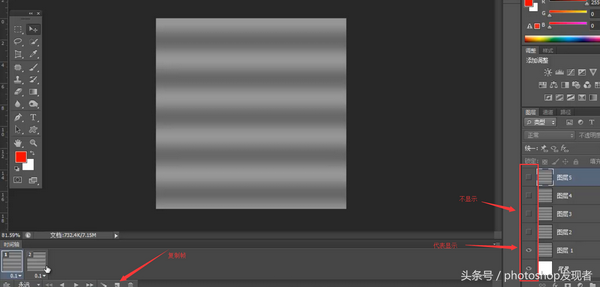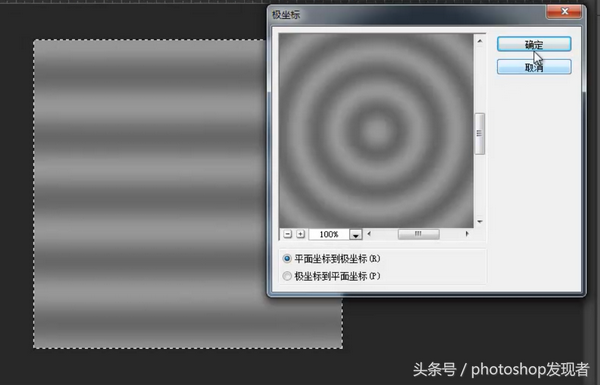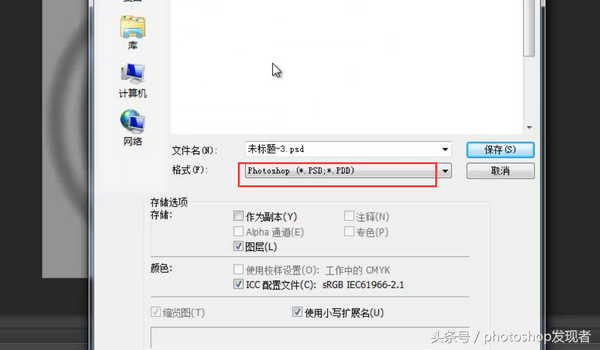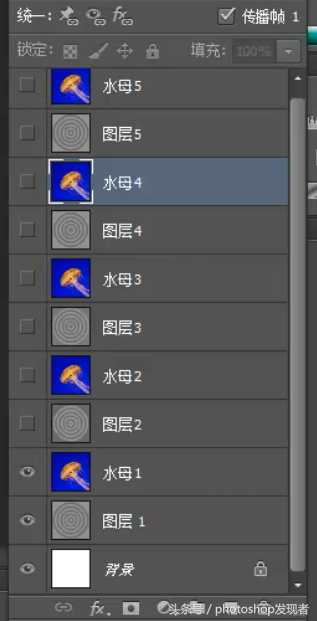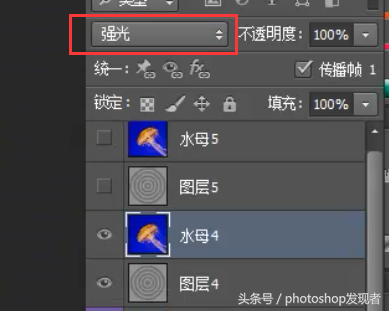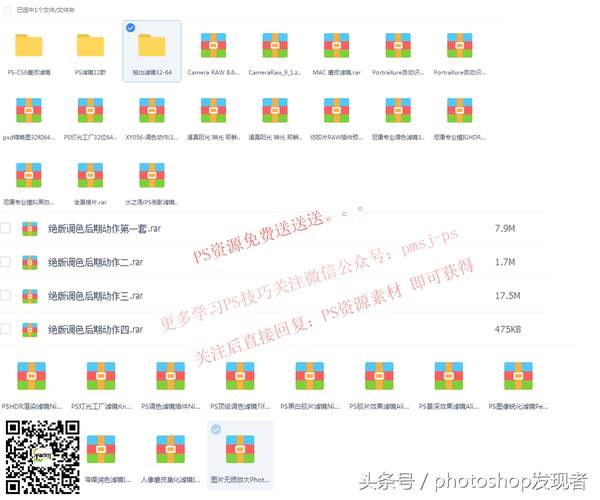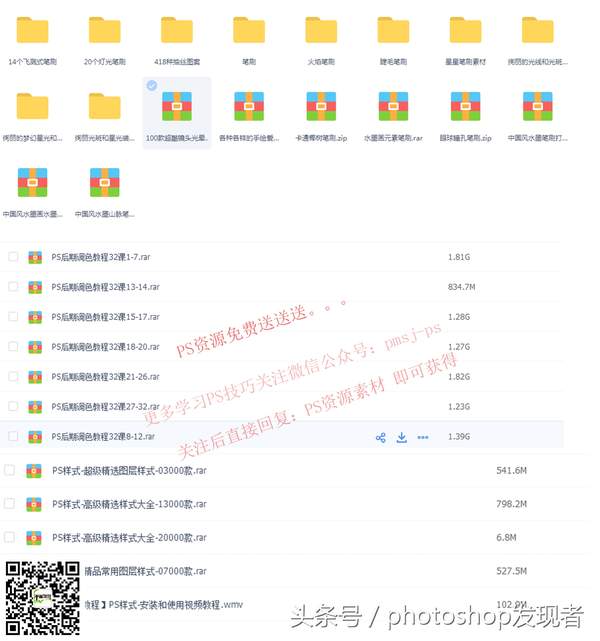ps怎么把静态图片做成动态(ps怎么把图片做成动态效果)
开始前这们先来看一下效果图,是不是觉得很神奇,PS能起死回生?其实很简单,跟着我们的步骤来开始吧:
一. 首先新建 50*100 像素文件 。然后把上半部分填充黑色,区域的选择用的是参考线
二、把下图定义为图案,(编辑-定义为图案)
三 、新建500*1000像素文件,填充刚刚定义的图案,效果如下
四、对图片执行高斯模糊,将本图作为背景
五、新建500*500像素文件,把刚刚的背景移动过来 Ctrl T 自由变换,两边对齐,上下对称 然后复制图层1得到图层2.图层2用移动工具 按住SHIFT,配合键盘的向下方向键。移动两下
六、复制图层2得到图层3.图层3用移动工具 按住SHIFT,配合键盘的向下方向键。移动2下 依次类推得到图层5
七、开始创建帧动画。接下来的操作 希望大家可以看仔细
现在是第一帧,然后复制一帧 。第一帧动画就是点亮图层1.其他所有图层全部眼睛关闭 同理第二帧动画就是点亮图层2,关闭其他图层眼睛
八、接下来开始做圆形,选择第一帧,选择图层1,CTRL A全选。滤镜-扭曲-极坐标。然后取消选择,依次其他4帧
九、开始做置换的保存,选择第一帧,SHIFT CTRL S保存到指定的文件夹 命名为1.这个文件名为1的PSD格式对应的是图层1的置换,
然后其他四帧依次操作
十、然后置入素材 按住SHIFT等比放大到合适位置 把素材图栅格化命名为水母1
然后复制四次,依次命名水母2直到水母5.按照水母1下面是图层1 水母2下面是图层2的顺序移动
十一、然后开始做置换。选择第一帧,选择水母1图层,选择滤镜-扭曲-置换.这里水平比例和垂直比例改成3.然后第一帧对应的是文件名为1的PSD格式文件.图层模式改为强光 依次做剩下的4帧动画
十二、最后保存为 WEB格式 (CTRL SHIFT ALT S) 选择GIF格式确定即可完成。(保存时循环选择永远)
最后效果图